Abra o Outlook para Android. O ícone tem a seguinte aparência:
![]()
Se ainda não o tiver, baixe o Outlook para Android da Google Play Store.
Toque em Começar se for a sua primeira vez.
Ou vá até Configurações > Adicionar Conta > Adicionar Conta de E-mail.
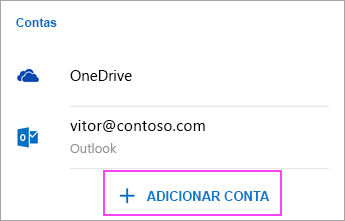
Insira seu endereço de email completo e toque em Continuar.
Observação : Se for solicitado para selecionar o seu provedor de e-mail, você terá que Configurar manualmente ou Configurar uma conta IMAP ou POP.
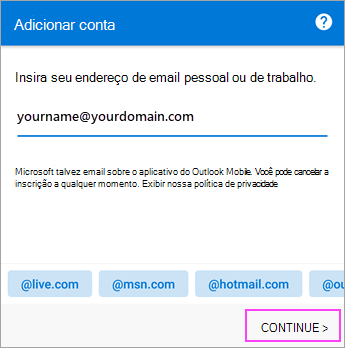
Insira a senha da sua conta de email e toque em Entrar ou Avançar.
Observação : Sua tela de entrada pode ser diferente, dependendo do provedor de e-mail.
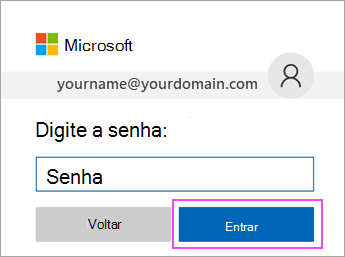
Se a verificação de 2-etapa estiver habilitada, verifique se você mesmo usando o método de que configurar (código de 6 dígitos, telefonema ou aplicativo Microsoft Authenticator).
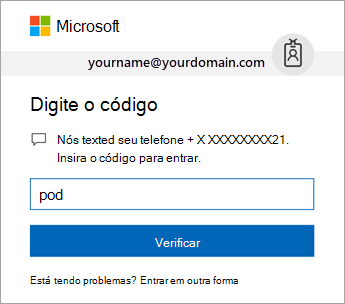
Observação : Se você for solicitado a Configurar a verificação de etapa 2 para o Office 365, talvez seja necessário pelo seu administrador de TI.
Outlook pode solicitar permissão para acessar seu calendário, contatos etc. Toque em Sim ou em Permitir.
Agora, você está pronto para usar o Outlook para Android!